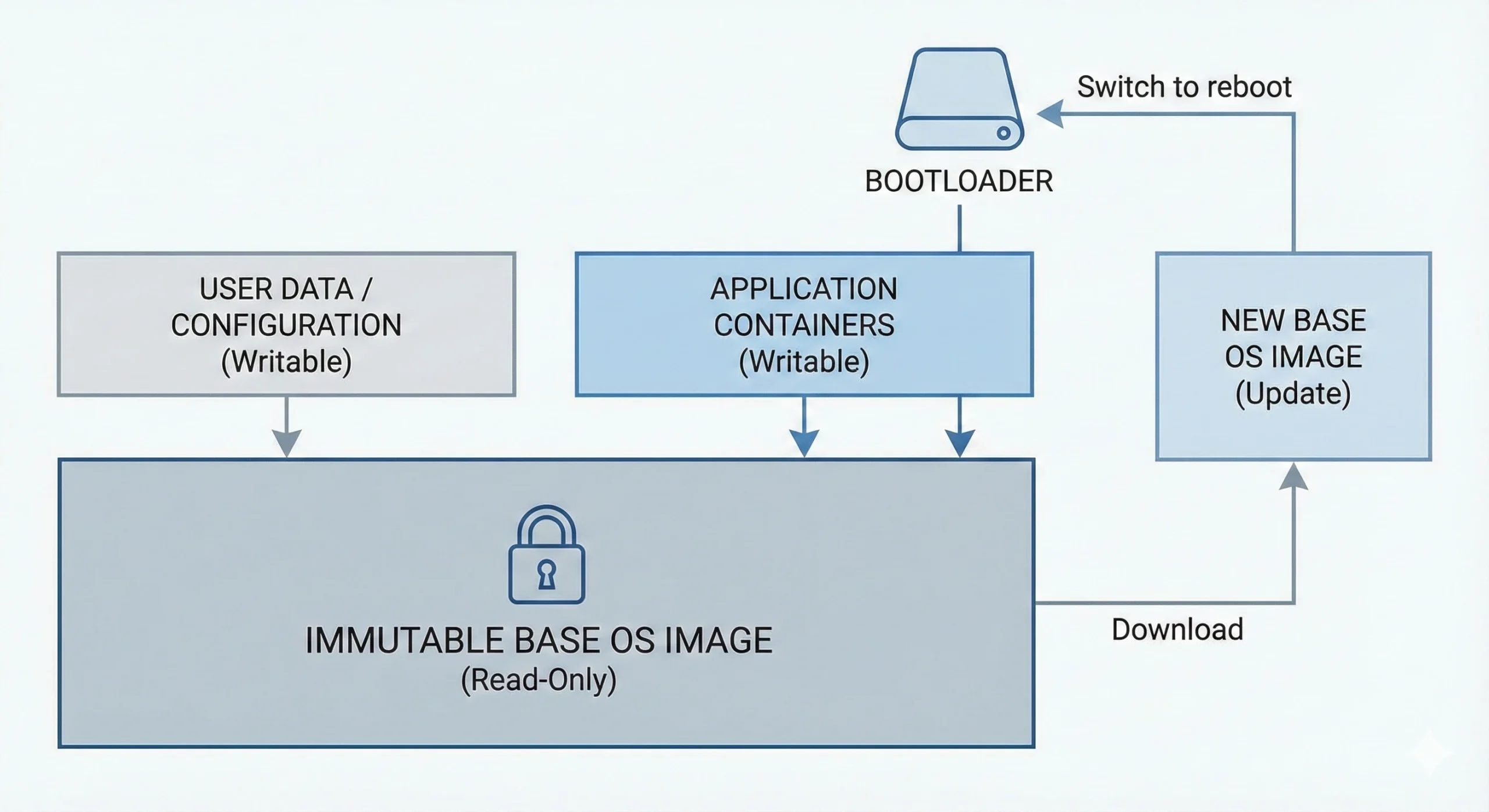Grafana Installation on Ubuntu 24.04
Published on July 27, 2025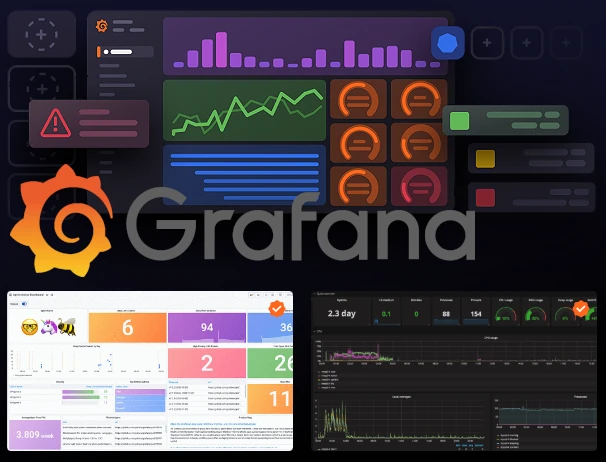
Grafana คือซอฟต์แวร์โอเพ่นซอร์สที่ใช้สำหรับแสดงผลข้อมูลในรูปแบบแดชบอร์ด โดยสามารถนำข้อมูลจากหลายแหล่งข้อมูล มาสร้างเป็นกราฟ ตาราง หรือการแสดงผลอื่น ๆ ที่เข้าใจง่าย และสวยงาม และ อาจจะเรียกว่า Grafana เป็นหนึ่งใน dashboard สำหรับการมอนิเตอร์ที่ได้รับความนิยมมากที่สุดในขณะนี้
คุณสมบัติเด่นของ Grafana
1. สร้างกราฟได้หลากหลาย เช่น กราฟเส้น, แท่ง, ตาราง, Gauge, Heatmap ฯลฯ
2. รองรับหลายแหล่งข้อมูล โดยเฉพาะ ฐานข้อมูลแบบอนุกรมเวลา (Time Series Database – TSDB) เช่น:
-Prometheus
-InfluxDB
-MySQL / PostgreSQL
-Elasticsearch
-Loki (สำหรับ log)
-และอื่น ๆ อีกมากมาย
3. มีระบบแจ้งเตือน (Alerting) เมื่อข้อมูลสูง/ต่ำกว่าค่าที่กำหนด
4. ปรับแต่ง Dashboard ได้อย่างยืดหยุ่น และแชร์ให้คนอื่นดูได้
5. ปลั๊กอินเสริมหลากหลาย สำหรับ visualizations และ data sources เพิ่มเติม
ตัวอย่างการใช้งาน
* ติดตามประสิทธิภาพของระบบ Virtualization อย่าง Proxmox VE
* แสดงข้อมูลเซ็นเซอร์ IoT แบบเรียลไทม์
* ตรวจสอบสถานะ Kubernetes Cluster
* รายงานธุรกิจ (BI Dashboard)
การติดตั้งบน Ubuntu 24.04
1. ติดตั้ง ซอฟต์แวร์ที่จำเป็น
sudo apt-get install -y apt-transport-https software-properties-common wget
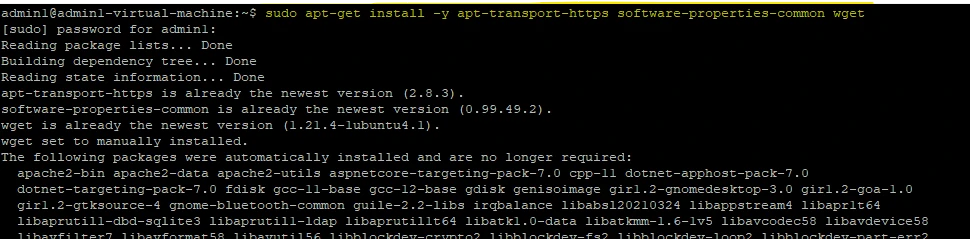
2. ดาวน์โหลด pgp key เพื่อใช้ในการเข้าถึง repository
wget -q -O - https://apt.grafana.com/gpg.key | gpg --dearmor | sudo tee /etc/apt/keyrings/grafana.gpg > /dev/null

3. add repository ของ grafana
echo "deb [signed-by=/etc/apt/keyrings/grafana.gpg] https://apt.grafana.com stable main" | sudo tee -a /etc/apt/sources.list.d/grafana.list

4. เพิ่ม repository สำหรับ beta ไปด้วย ก็ยิ่งดี
echo "deb [signed-by=/etc/apt/keyrings/grafana.gpg] https://apt.grafana.com beta main" | sudo tee -a /etc/apt/sources.list.d/grafana.list

5. ทำการอัพเดท repo หรือสร้าง index ใหม่
sudo apt update
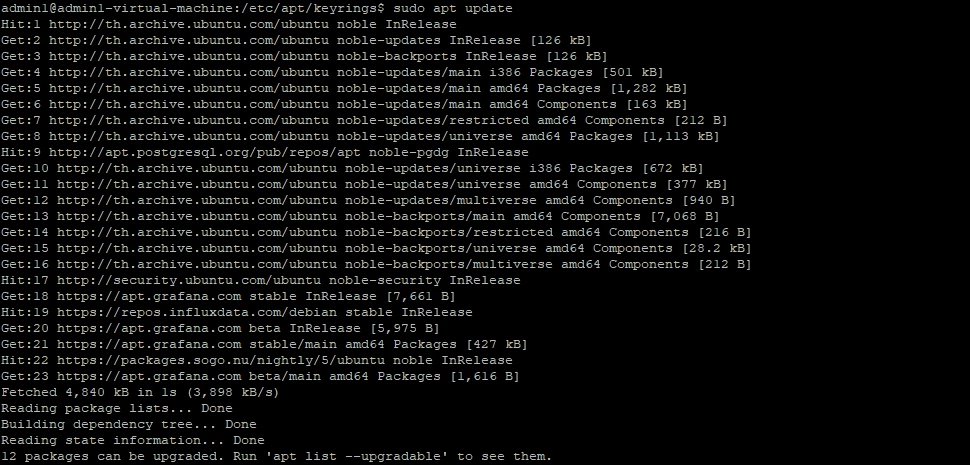
6. ทำการติดตั้ง grafana
apt install -y grafana
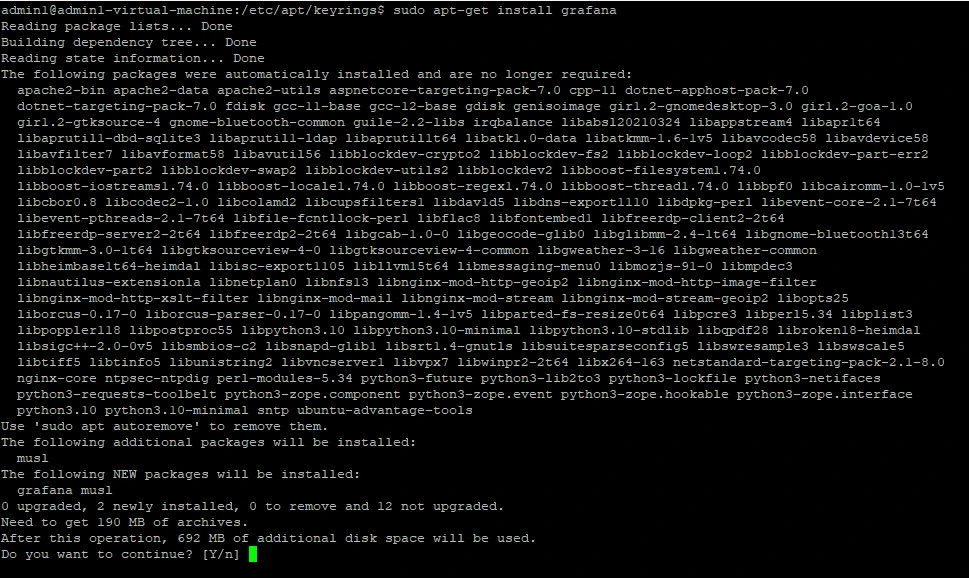
7. ทำการ enable grafana service
sudo systemctl enable grafana-server

8. check version ของ grafana ที่ใช้อยู่
sudo grafana-server -v
![]()
9. ทำการ start server และ เช็คว่า grafana server นั้นทำงานอยู่
sudo systemctl start grafana-server sudo systemctl status grafana-server
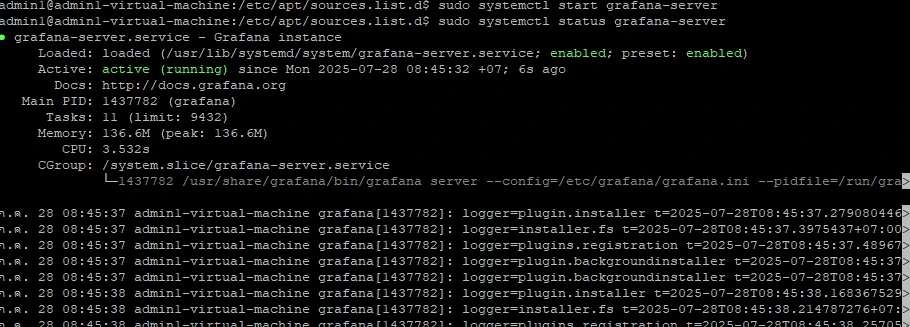
10. เปิดเบราเซอร์ไปที่ Ip ของเครื่องที่ติดตั้ง ที่ Port 3000 ซึ่งเป็น default port ของ grafana และล็อกอินด้วย default password/username ของ grafana ซึ่งคือ admin/admin
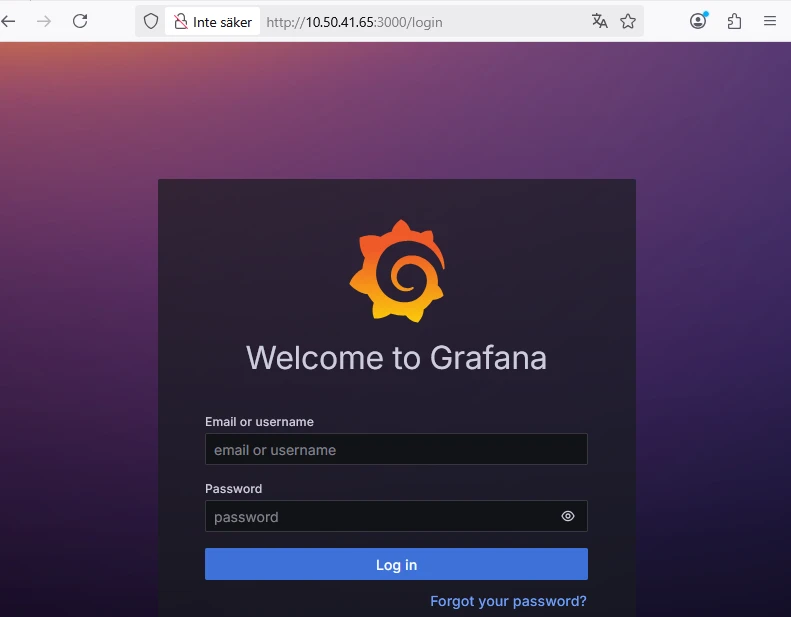
11. ระบบจะให้ทำการเปลี่ยนรหัส ท่านก็พิมพ์รหัสที่ต้องการ
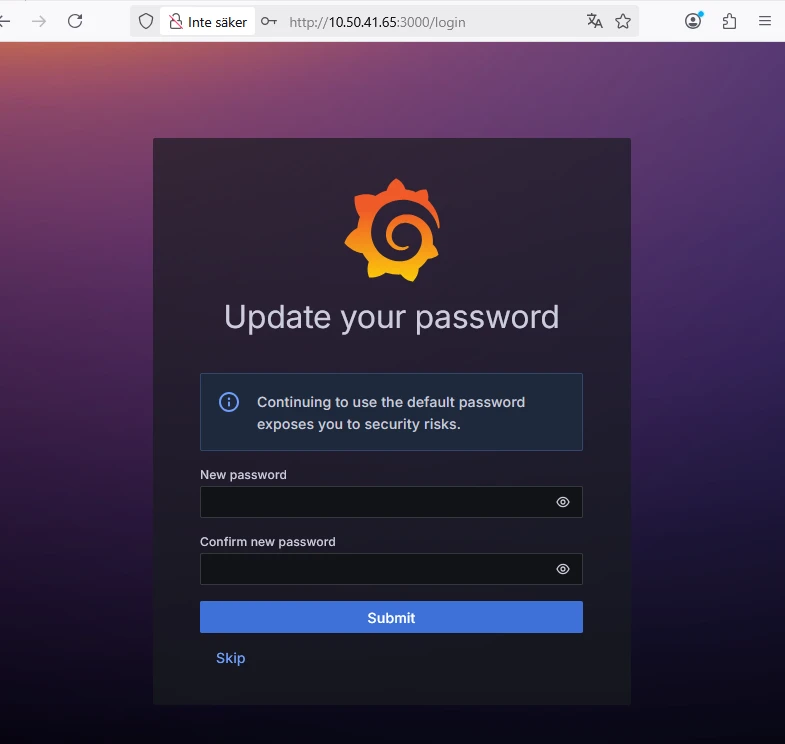
12. เป็นอันเสร็จสิ้น
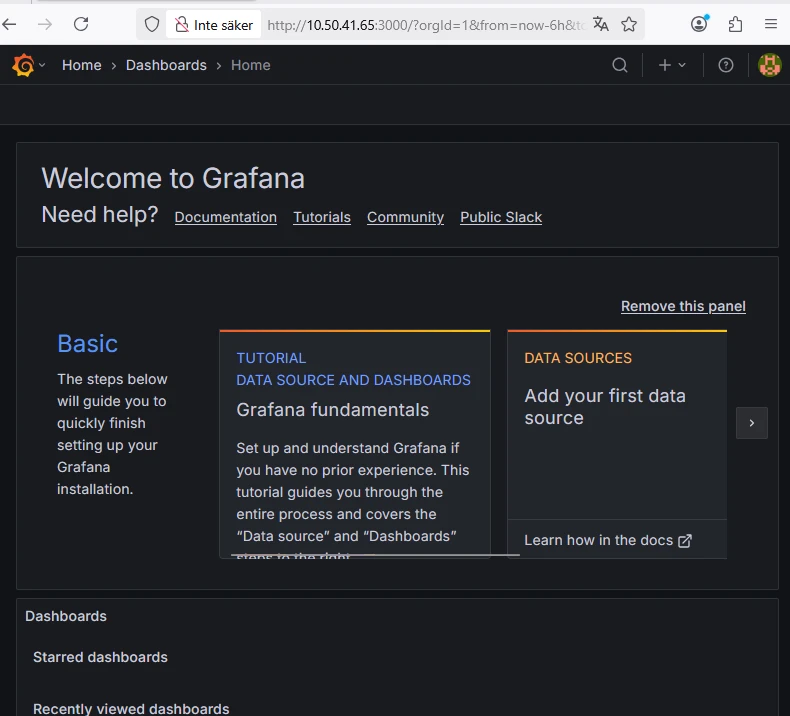
ไม่ยากเลยครับ สำหรับ การติดตั้ง Grafana สำหรับ บทความต่อๆ ไปเราจะพาไปดูการใช้งานร่วมกับ Proxmox VE

Ruijie Virtual Switching Unit VSU

Big Improvements in FreeBSD 15.0
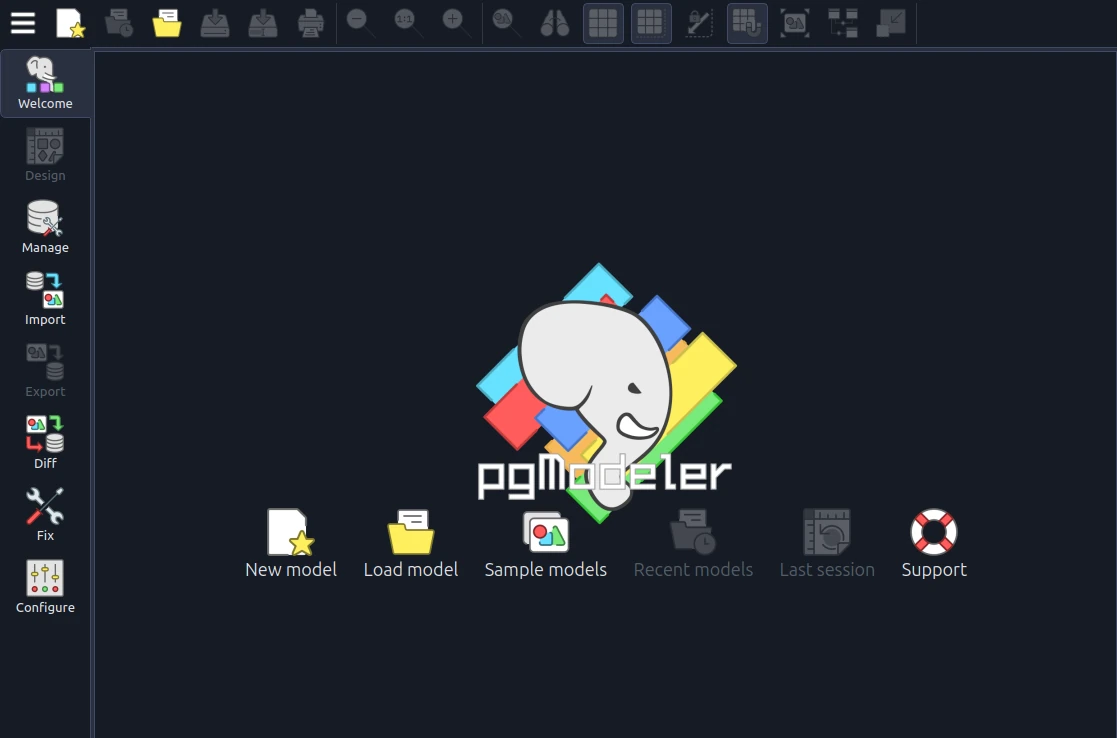
ทำความรู้จัก pgModeler และการติดตั้งบน Ubuntu 25.04

ทำความรู้จักกับ Open Container Initiative OCI

IncusOS และ Incus สู่ยุคใหม่ของการจัดการ VM และ Container